
Sadržaj
Ako pokušavate ažurirati Windows 10 rano kroz Windows Insider program, morate znati kako zaustaviti i ažuriranja Windows Insider Preview.
Učenje kako zaustaviti Windows Insider Preview ažuriranja je presudno jer rani Windows 10 ažuriranja su buggy. Ta izdanja ne uključuju samo završene značajke. Program vam također daje pristup ažuriranjima sustava Windows 10 koja su puna nepotpunog koda. Ta rana ažuriranja mogu naštetiti performansama i spriječiti korištenje sustava Windows 10 na način koji ste uvijek imali. Zbog toga Microsoft preporučuje da ne uključite ažuriranja Windows Insider Preview ako imate samo jedno računalo sa sustavom Windows.
Čitati: Kako dobiti Windows 10 ažuriranja rano s Windows Insider
Evo kako možete zaustaviti ažuriranja preglednika Windows Insider ako odlučite napustiti program.

Počnite s izradom leđagore svih videozapisa, slika, glazbe i dokumenata na vanjski pogon ili uslugu pohrane u oblaku. Stvaranje sigurnosne kopije može vas spasiti od gubitka datoteka ako ne možete zaustaviti rane nadogradnje sustava Windows 10 ili vaše računalo ima problema dok pokušavate zaustaviti rana ažuriranja.
Pročitajte: Kako izraditi sigurnosnu kopiju datoteka u sustavu Windows 10
Ako imate bilježnicu, tablet ili 2-u-1, povežite ga s a vlast utičnicu. Windows 10 ne mijenja velike operacijske sustave bez povezivanja uređaja s utičnicom.
Zatim dodirnite ili kliknite na Početak u donjem lijevom kutu zaslona.
Dodirnite ili kliknite ikonu zupčanika da biste otvorili postavke app.

U aplikaciji Postavke sustava Windows 10 dodirnite ili kliknite Ažuriranje i sigurnost, Nalazi se u trećem redu na našoj snimci zaslona, ali može biti na malo drugačijem mjestu na vašem računalu.

Dodirnite ili kliknite na Program Windows Insider na izborniku na lijevoj strani zaslona. U našem primjeru ova je opcija na dnu lijeve navigacije.
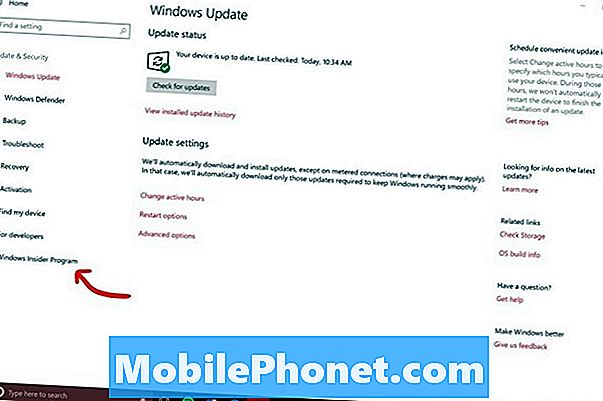
Dajte Windows 10 priliku da provjeri konfiguraciju računala. Nakon te provjere, trebale bi se pojaviti postavke ažuriranja Windows preglednika.
Postavka Vašeg zvona određuje koliko rano ćete dobiti ažuriranja za sustav Windows 10. t Na primjer, korisnik s uključenim Brzim postavkama dobiva nove značajke prije nego što bilo tko drugi to učini. Međutim, te značajke mogu biti jako loše i naškoditi instalaciji sustava Windows 10. Na primjer, jedna brza obnova prstena razbila je centar za akcije i učinila početni zaslon nepouzdanim prije ažuriranja Windows 10 kreatora pada.
Čitati: Windows 10 Fall Stvoritelji Update: 5 stvari koje treba znati
Na padajućem izborniku ispod Kakvu vrstu sadržaja želite primati? Određuje koju vrstu ranih ažuriranja želite. Pomoću ovog izbornika Microsoftu želite reći želite li instalirati ažuriranja koja su u razvoju ili prelazak na nadolazeću nadogradnju sustava Windows 10.
Ako ste sigurni da želite zaustaviti sva ažuriranja preglednika upućenih u sustavu Windows, dodirnite ili kliknite na Zaustavi Insider Preview Builds na vrhu zaslona.
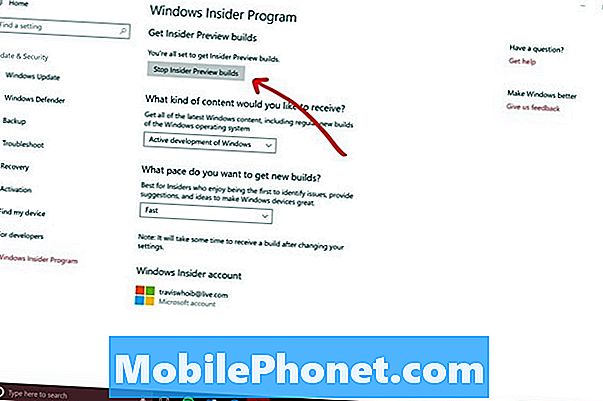
Sada je vrijeme da odaberete način na koji želite zaustaviti Windows Insider ažuriranja za Windows 10. Microsoft vam nudi mnogo mogućnosti. Sve ih pažljivo pročitajte kako biste kliknuli na desnu tipku za svoju situaciju.
Promijenite na Sporu kadencu premješta vaše računalo od brzog zvona do sporog zvona. I dalje ćete dobiti ažuriranja ranije od većine korisnika, ali ažuriranja koja dobivate neće imati toliko bugova koliko ažuriranja dobivaju članovi Fast Ringa.
Pauziraj ažuriranja za malo omogućuje vam da svom sustavu obavijestite da ne instalira ažuriranja Windowsa Insider Preview za jedan dan ili više. Vaše računalo je još uvijek u programu Windows Insider, a vaša ažuriranja će se ponovno početi prikazivati istog trenutka kada ih zadržite.
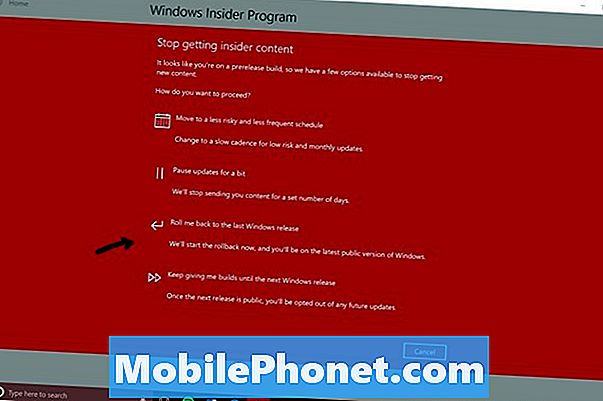
Vrati me natrag do posljednjeg Izdanje sustava Windows vas vraća na verziju sustava Windows 10 koju javnost koristi. Upravo sada to je Windows 10 Creators Update. Koristite ovaj gumb da biste zaustavili Windows 10 Insider ažuriranja na računalu i vratili se na stabilnije Windows 10 iskustvo. Ako ste spremni zaustaviti Insiderja sve zajedno, ovo je gumb koji koristite.
Slijedite upute na zaslonu dok se ne prijavite na verziju sustava Windows 10 koju koriste svi izvan programa Insider. Ako niste sigurni imate li ispravnu verziju, potražite vodeni žig u donjem desnom kutu zaslona. Ako nema vodenog žiga, imate istu verziju sustava Windows 10 koju imaju svi ostali.
17 Best Surface Pro Alternative u 2019




















